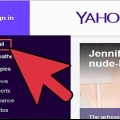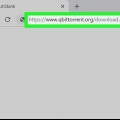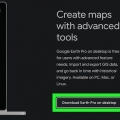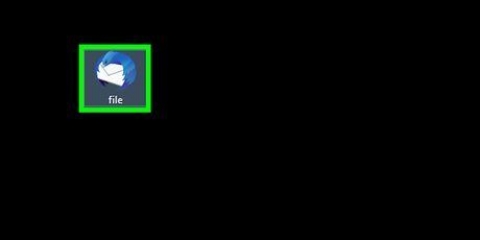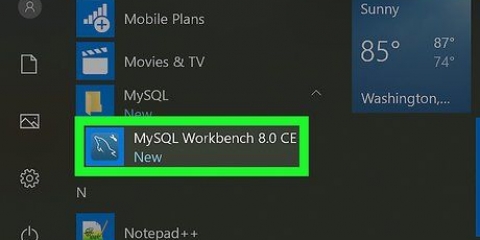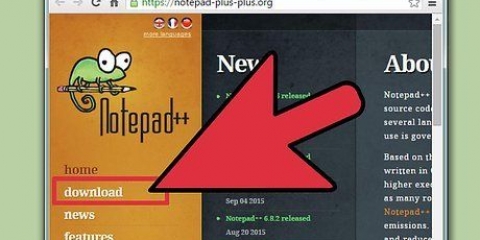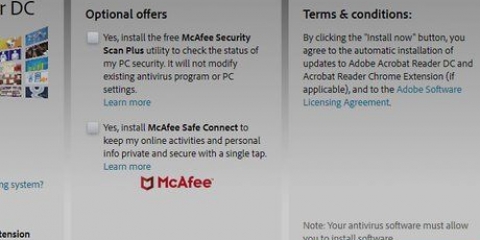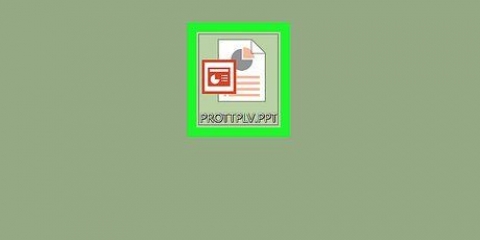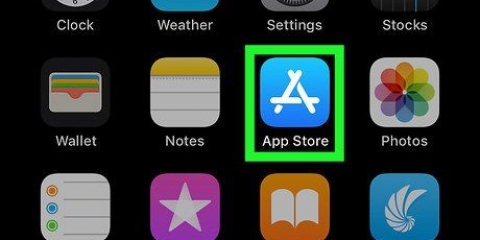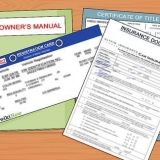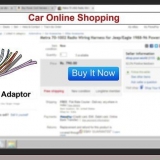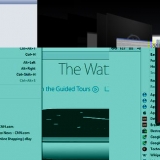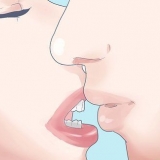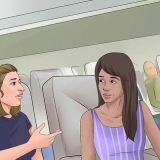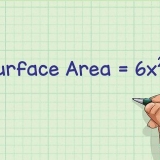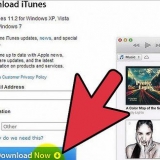Tocca Cercare nell`angolo in basso a destra dello schermo. Tocca la barra di ricerca nella parte superiore dello schermo. genere apri winmaildat. Tocca Cercare. Tocca Scaricare accanto al nome `Winmaildat Opener` in cima all`elenco. Inserisci la tua password Touch ID, Face ID o ID Apple.



Potrebbe essere necessario scorrere verso il basso per trovare l`allegato. Se l`allegato si apre già in winmail.quell`Apri, puoi saltare i prossimi due passaggi.



Apri ilPlay Store. Tocca la barra di ricerca. genere winmail. Tocca winmail.quell`Apri nel menu a tendina. Tocca installare. 




Winmail.apri quello
Contenuto
Questo articolo ti mostrerà come modificare il contenuto del file winmail.Quale posso vedere. Questo file viene visualizzato come allegato ai messaggi di posta elettronica inviati con il programma di posta elettronica Microsoft Outlook. Esistono diversi servizi online e app mobili che puoi utilizzare per aprire il file. Tieni presente che il contenuto di winmail.Quale è sempre lo stesso del contenuto dell`e-mail stessa. Quindi, se riesci a leggere l`e-mail, non c`è motivo di aprire l`allegato.
Passi
Metodo 1 di 3: su un computer desktop

1. Scaricalo winmail.Quale-file. Di solito puoi farlo aprendo l`e-mail con l`allegato, quindi facendo clic sul pulsante Download accanto o sull`anteprima del file.
- Potrebbe essere necessario selezionare una posizione di salvataggio o confermare il download prima di poter scaricare il file.

2. Apri il sito a winmail.Quale-per aprire i file con. Vai a https://www.winmaildat.com/ nel browser web del tuo computer. Questo sito ti mette winmail.Quale-file in un documento RTF leggibile che puoi aprire in Microsoft Word (o, se non hai Word, con un altro programma di testo come WordPad o TextEdit).

3. clicca suNavigare. Questo è un pulsante grigio nella parte superiore della pagina. Stai aprendo Explorer (Windows) o Finder (Mac).

4. Seleziona il tuo file. Passare alla posizione del winmail.Quale-file e fare clic su di esso per selezionarlo.

5. clicca suAprire. Questo pulsante si trova nell`angolo inferiore destro della finestra. Il file verrà ora caricato sul sito web.

6. clicca suInizio. Troverai questo pulsante al centro della pagina. Il sito ora lo mette .Quale-file in un file RTF (Rich Text Format).

7. clicca sul linkcorpo del messaggio. Puoi trovare questo link nella parte superiore della pagina. Ecco come il file RTF viene scaricato sul tuo computer.
Anche in questo caso, potrebbe essere necessario scegliere una posizione di salvataggio o confermare prima il download.

8. Apri il file RTF. Fare doppio clic sul file RTF per aprirlo con il programma predefinito. Quando il file è aperto, ora puoi leggere il testo di winmail.Quale leggere.
Metodo 2 di 3: Su un iPhone

1. Scarica l`app Winmaildat Apri. Con questa app gratuita dall`App Store puoi winmail.Quale-apri i file sul tuo iPhone:
App Store. - Apri il

2. Premi il pulsante Home. Ora ridurrai a icona l`App Store e andrai alla schermata iniziale.
Per iPhone X e successivi, premi il pulsante laterale qui.

3. Apri la tua app di posta elettronica. Tocca l`app di posta elettronica a cui invii il winmail.Quale avuto attaccamento.

4. Apri l`e-mail con ilwinmail.Quale Appendice. Puoi farlo toccando l`oggetto dell`e-mail.

5. Seleziona ilwinmail.Quale Appendice. Tocca l`allegato in fondo all`e-mail. Ora vedrai un`anteprima vuota.

6. Toccalo
Icona Condividi. Puoi trovarlo nell`angolo in alto a destra dello schermo. (In alcuni casi è nell`angolo in basso a destra.) Ora si aprirà un menu a comparsa.
7. Scorri verso destra e tocca il pulsanteCopia su Winmaildat Opener. Questa opzione si trova all`estrema destra della riga superiore delle app nel menu a comparsa. Ora stai inviando il file a Winmaildat Apri, che converte il file in un file RTF e quindi apre l`app.

8. Tocca il file RTF. Questo è in cima alla pagina. Ora stai aprendo il file RTF. Qui puoi vedere il contenuto di winmail.Quale.
Metodo 3 di 3: su Android

1. Scarica l`appwinmail.quell`Apri. Con questa app gratuita del Google Play Store puoi farlo winmail.Quale-apri i file sul tuo dispositivo Android:

2. Premi il pulsante Home. Puoi trovarlo nella parte inferiore del tuo dispositivo Android. In questo modo riduci a icona l`app aperta e vai alla schermata principale.

3. Apri la tua app di posta elettronica. Tocca l`app di posta elettronica a cui invii il winmail.Quale avuto attaccamento.

4. Apri l`e-mail con ilwinmail.Quale Appendice. Puoi farlo toccando l`oggetto dell`e-mail.

5. Clicca ilwinmail.Quale Appendice. Di solito puoi trovarlo in fondo all`e-mail. L`allegato ora si apre winmail.quell`Apri.

6. Tocca il file RTF. Questo è in cima alla pagina. Ora stai aprendo il file RTF. Qui puoi vedere il contenuto di winmail.Quale.
Consigli
Se la tua email contiene altri allegati che non puoi aprire, puoi eliminare il file winmaildat-utilizzare il sito Web per rendere leggibili anche quei file.
Avvertenze
- Se riesci a leggere l`e-mail stessa, aprendo a winmail.Quale-file non necessario. Anche se necessario, il layout del messaggio andrà perso durante la conversione in file RTF.
Articoli sull'argomento "Winmail.apri quello"
Condividi sui social network:
Popolare